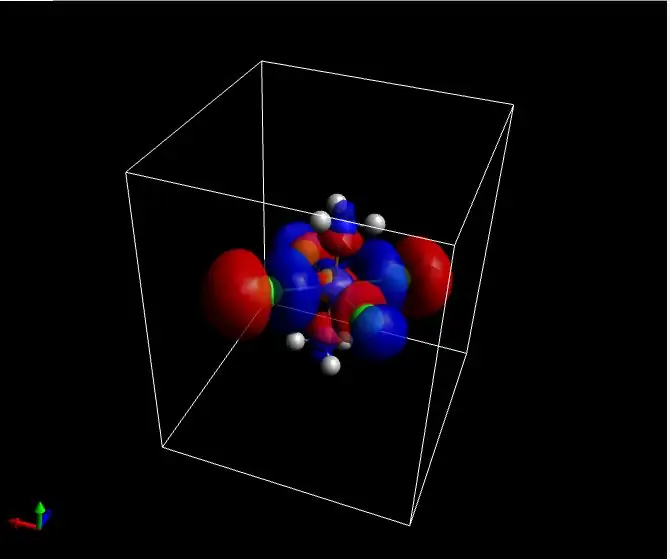
Taula de continguts:
- Autora John Day [email protected].
- Public 2024-01-30 08:13.
- Última modificació 2025-01-23 14:37.
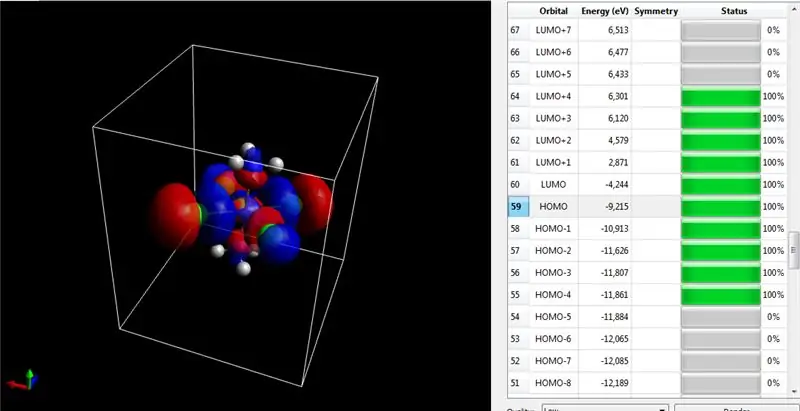
Els càlculs computacionals en química i física poden revelar propietats molt interessants en alguns exemplars (especialment si estan subjectes a modificacions per a una millor eficiència d’un determinat compost original). en els procediments, a més de factors de moment dipolar, inestabilitat, mapa de potencial electrostàtic, diagrama d’energia i càlculs de reactivitat propabilística, on l’ús de càlculs quàntics computacionals escurça el temps de laboratori, fent-ho clar i específic si la síntesi d’un possible compost és viable. econòmica i temporal dient.
Subministraments
- Quàntic
- Modelització de molècules.
- Orbitals moleculars Orca Avogadro
Pas 1: càlcul de la mecànica quàntica computacional: Avogadro
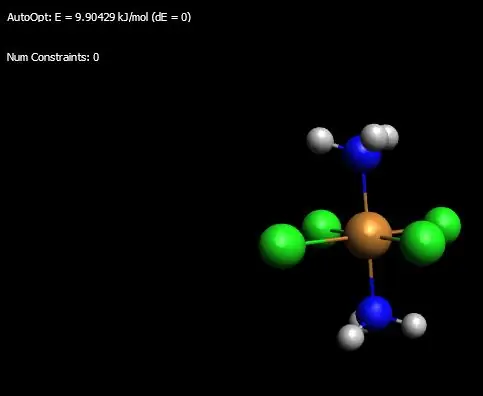
Com a primer pas, descarregueu Avogadro que té la possibilitat d’entrada amb el programari Orca
Al programari Avogadro, se us garanteix que creeu les vostres molècules i les optimitzeu un 99,9%; per evitar conflictes amb l'ordre Ctrl + Alt + o, que al seu torn no garanteix una compressió molecular adequada quan s'utilitzen extensions d'entrada per Orca.
Per optimitzar la molècula, primer creeu la molècula d’interès (òbviament) i, a continuació, feu clic a la E (tingueu en compte que sota aquesta E hi ha una fletxa cap avall), de manera que apareixerà un càlcul similar a l’angle superior esquerre de la pantalla que conté el programari.
Pas 2: l'Orca del programari
Amb aquesta entrada feta correctament, feu clic a la pestanya Extensions, encara fent referència al programari Avogadro, i busqueu l'opció ORCA
Feu clic a Avançat quan s'obri la pantalla per a la creació de l'entrada i a Data marqueu l'opció MO i la segona a continuació. - DEIXA DOS MARQUES: per obtenir densitat d’electrons i orbitals moleculars activats durant els càlculs quàntics que realitzarà Orca, només procediments d’entrada;)
Després d'aquest procediment a la pestanya Bàsica, completeu després de l'ordre:! RHF SP def2-SVP
introduïu el codi correctament / amb cura …
! Impressió normal
% de sortida
Imprimeix [P_Basis] 2
Imprimeix [P_MOs] 1
final
DETALL, abans de realitzar aquesta operació, descarregueu i instal·leu Orca al vostre ordinador.
Després de realitzar les ordres anteriors, feu clic a Crea i deseu aquest fitxer. Inp a la carpeta on està instal·lat Orca. (Exemple: he instal·lat Orca a la unitat C del meu ordinador -> deseu el fitxer a la unitat C del vostre ordinador a la carpeta Orca).
Pas 3: a Cmd Run …
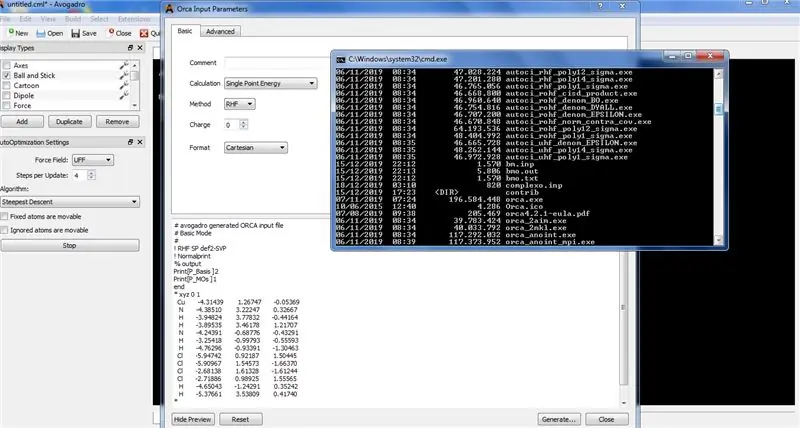
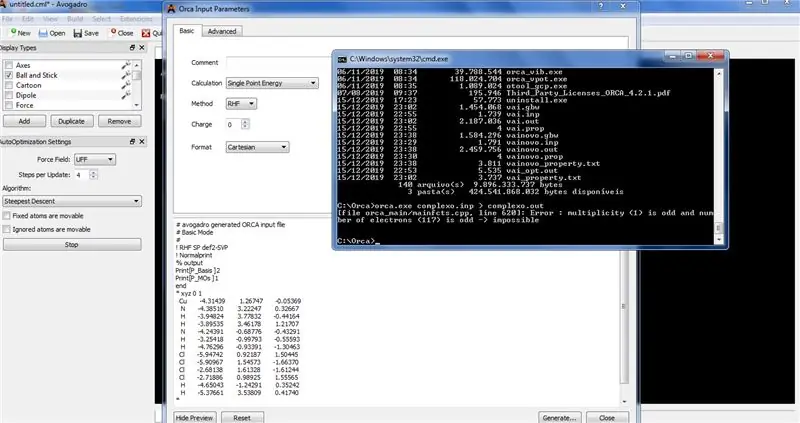
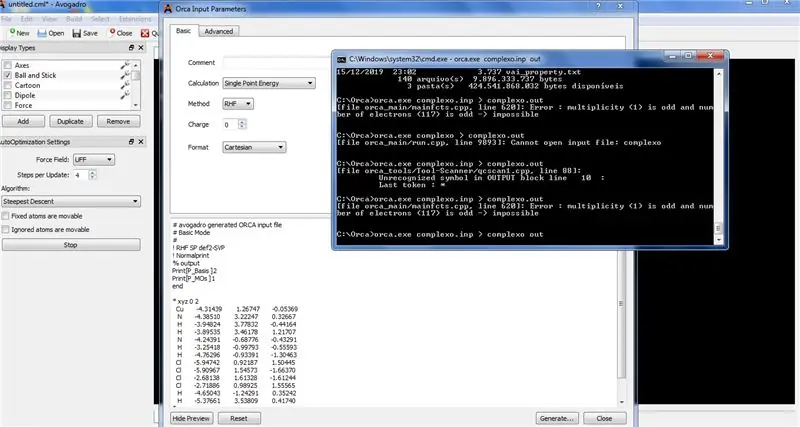
Obre cmd i escriu:
cd C: / Orca; El programari Orca està instal·lat a la unitat C de l'ordinador … i premeu Retorn.
Obtindreu una pantalla similar a la imatge d’aquesta part, després d’aquest procediment, observeu si l’ordre està just al script C: / Orca> Si aquesta ordre és correcta, escriviu davant del signe més (>) l’ordre:
orca.exe (el nom de la molècula que heu desat a la carpeta Orca).inp> (el nom de la molècula que heu desat a la carpeta Orca).out
DETALL: NO HI HA RELACIONS A L'ordre i només el nom de la vostra molècula
Després d'això, premeu Intro i espereu … En el meu cas, he perdut l'ordre diverses vegades perquè la multiplicitat implicada és un valor senar i el meu nombre d'electrons també és senar, si això passa canvieu el valor de multiplicitat a 2 en el pas anterior de Bàsic (a Programari Avogadro).
Pas 4: espereu un minut …
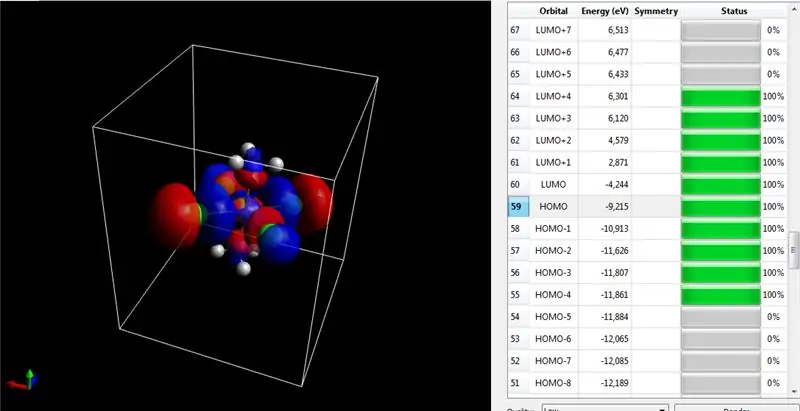
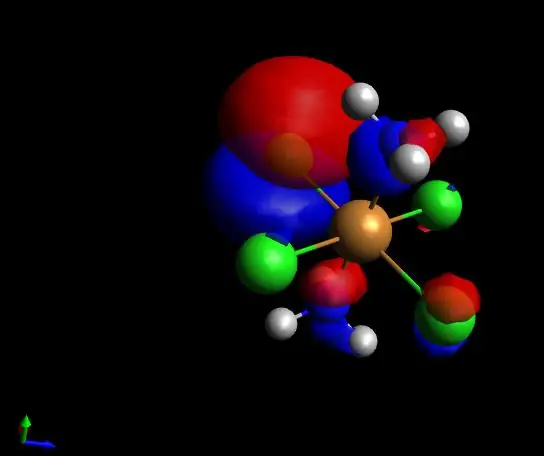
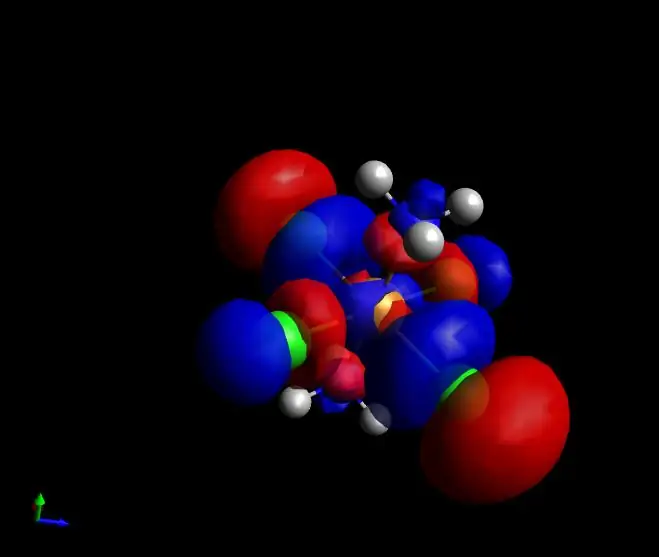
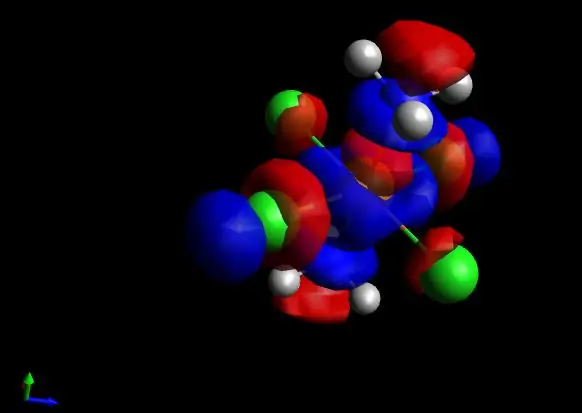
Després de donar l'ordre, busqueu un subratllat a la següent línia d'ordres de cmd
si n'hi ha, MERAVELLA, continuant … Espereu una estona fins que aparegui el terme de l'script:
cd: / Orca_
Per assegurar-vos que el fitxer.out s'hagi generat a la carpeta d'instal·lació d'Orca, aquella on s'ha desat el fitxer d'entrada creat a Avogadro.
Després de fer el càlcul mitjançant cmd a Orca, cerqueu el fitxer.out a la carpeta Orca. En aquest moment podeu tancar la molècula (Avogadro) i cmd, al final el càlcul quàntic ja s'ha fet …
Al següent pas, torneu a obrir Avogadro i, a la pestanya oberta, cerqueu el fitxer.out generat i obriu-lo; veureu que hi haurà la vostra molècula al costat dels valors orbitals HOMO i LUMO, arrossegueu una mica la pestanya cap avall i veureu que hi ha càlculs d’orbitals que donaran al voltant del 100% d’optimització, tal com revela la imatge.
… i diverteix-te …
Recomanat:
Afegiu una funció personalitzada a Fulls de càlcul de Google: 5 passos

Afegeix una funció personalitzada a Fulls de càlcul de Google: estic segur que en algun moment de la vostra vida haureu d’utilitzar programes de fulls de càlcul com Microsoft Excel o Google Sheets. Són relativament senzills i senzills d’utilitzar, però també són molt potents i fàcilment extensibles. Avui ens endinsarem en Goo
Càlcul d’humitat, pressió i temperatura mitjançant BME280 i interfície de fotons: 6 passos

Càlcul de la humitat, la pressió i la temperatura mitjançant BME280 i la interfície de fotons: ens trobem amb diversos projectes que requereixen un control de temperatura, pressió i humitat. Així doncs, ens adonem que aquests paràmetres realment tenen un paper vital a l’hora de tenir una estimació de l’eficiència de treball d’un sistema a diferents condicions atmosfèriques
Anàlisi de dades de temperatura / humitat mitjançant Ubidots i Fulls de càlcul de Google: 6 passos

Anàlisi de dades de temperatura / humitat mitjançant Ubidots i Google-Sheets: en aquest tutorial, mesurarem diferents dades de temperatura i humitat mitjançant el sensor de temperatura i humitat. També aprendreu a enviar aquestes dades a Ubidots. De manera que pugueu analitzar-lo des de qualsevol lloc per a diferents aplicacions. També enviant
Afegiu fàcilment Google Maps als vostres fulls de càlcul de Google de forma automàtica i gratuïta: 6 passos

Afegiu Google Maps fàcilment als vostres fulls de càlcul de Google de forma automàtica i gratuïta: igual que molts fabricants, he creat pocs projectes de rastreig de GPS. Avui podrem visualitzar ràpidament els punts GPS directament a Fulls de càlcul de Google sense fer servir cap lloc web ni API externs. El millor de tot és que és GRATU !T
Enquesta diària amb Makey Makey i Fulls de càlcul de Google: 5 passos

Enquesta diària amb Makey Makey i Fulls de càlcul de Google: volia crear una manera d’enregistrar les dades dels estudiants quan entren a l’aula, així com tenir una manera de mostrar fàcilment els resultats a la sala a la pantalla del projector. Tot i que podia simplificar-ho fent servir Scratch, volia una manera fàcil de gravar i salvar
